Hogyan animálhatja kezdőlapja hátterét a Chrome-ban
Animációként szeretné megtekinteni a kezdőlap hátterét vagy egy új lapot a Google Chrome -ban? Ne keressen tovább! Ez az oktatóanyag segít animálni a kezdőlap hátterét a Chrome -ban .
Megváltoztathatja az új lap háttérképét(change the background image of the new tab) a Chrome -ban , de ehhez csak a JPEG és PNG képeket támogatja. Nem importálhat benne animált GIF(GIFs) -eket vagy még statikus GIF -fájlokat sem. Ezért(Hence) , ha a kezdőlap hátterét animált GIF -re szeretné változtatni , meg kell próbálnia egy trükköt. Nézzük meg, mi ez a trükk, és mik a lépések a kezdőlap hátterének animálásához a Chrome -ban .
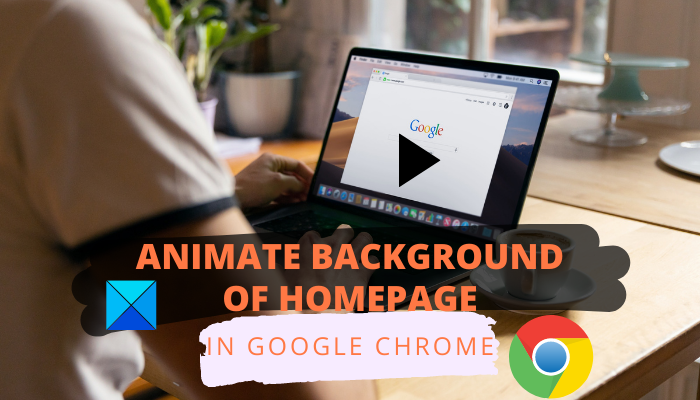
A kezdőlap (Homepage)hátterének(Background) animálása a Chrome -ban(Chrome)
Ha új lapot szeretne megnyitni a háttérben animációval a Google Chrome böngészőben, kövesse az alábbi lépéseket:
- Tölts le egy animált GIF-et.
- Nevezze át a fájl kiterjesztését.
- Indítsa el a Google Chrome-ot.
- Nyisson meg egy új lapot.
- Az oldal testreszabása.
Beszéljük meg ezeket a lépéseket részletesen!
Mindenekelőtt rendelkeznie kell az animált GIF -fájllal, amelyet a kezdőlap háttereként szeretne beállítani a Chrome böngészőben. Letölthet egyet online forrásokból, vagy saját maga is létrehozhat egyet ingyenes GIF-készítő szoftverrel(free GIF maker software) . A videofájlt GIF formátumba(convert a video file to a GIF) is konvertálhatja, hogy a Chrome kezdőlapjának háttereként használható legyen .
Az animált GIF -fájl letöltése vagy létrehozása után lépjen a mappa helyére a Fájlkezelőben(File Explorer) . Most át kell neveznie a fájl kiterjesztését. Ehhez lépjen a Nézet(View) fülre a Fájlkezelőben(File Explorer) , és jelölje be a Fájlnév-kiterjesztések(File name extensions) lehetőséget. Nevezze át a fájlkiterjesztést úgy, hogy a fájlnévben a .png karaktert adja hozzá a (.png).gif helyett, majd nyomja meg az Enter billentyűt . Erősítse meg a GIF -fájl átnevezési folyamatát a következő promptban. Az animált GIF -fájl most (GIF)PNG -re változik .

Most módosítania kell néhány testreszabási beállítást a Chrome -ban . Egyszerűen(Simply) indítsa el a Chrome böngészőt, és adjon hozzá egy új lapot.
A lap jobb alsó sarkában az alábbi képernyőképen látható Az oldal testreszabása( Customize this page) opció látható. Egyszerűen(Simply) nyomja meg ezt a gombot.
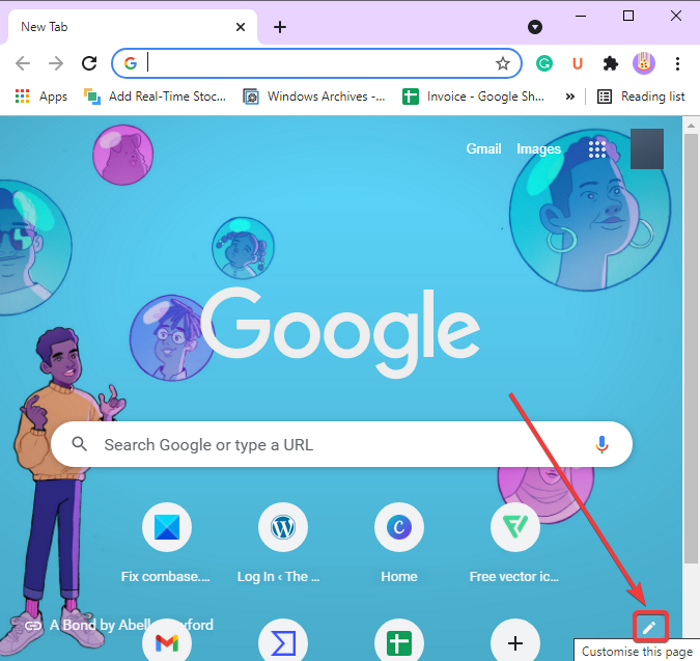
Ekkor megjelenik egy oldal a kezdőlap hátterének és témájának beállításához.
Innen lépjen a Háttér(Background) fülre, és kattintson a Feltöltés eszközről(Upload from device) lehetőségre.

Ezután böngésszen az animált gif fájlban, amelyet most png-fájllá neveztél át. Egyszerűen(Simply) importálja azt a Megnyitás(Open) gombra kattintva.
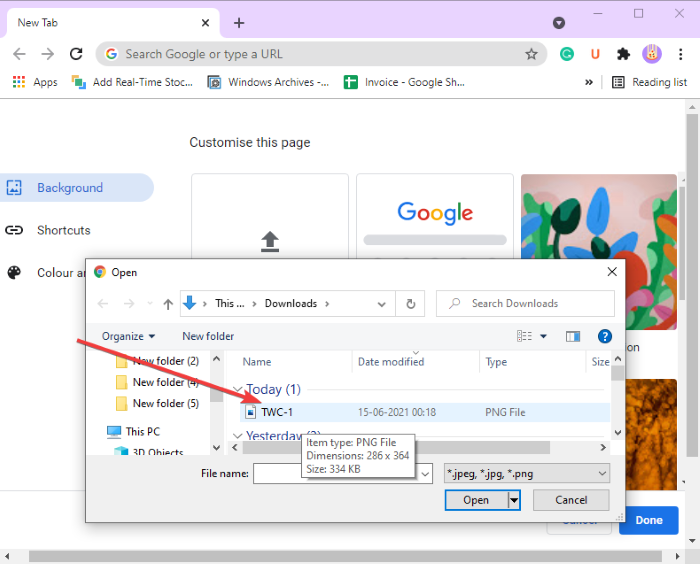
Mostantól, amikor új lapot nyit meg a Google Chrome -ban, a háttér animációként jelenik meg.
Ez minden, amire szüksége van a kezdőlap hátterének animálásához a Google Chrome -ban .
Most olvassa el: (Now read:) A Google háttérképének megváltoztatása a Chrome-ban.(How to change the Google background image in Chrome.)
Related posts
Hogyan változtassuk meg a hátteret a Google Chrome-ban
A Google Chrome nem válaszol. Újraindítja most?
Engedélyezze a vonaltörést a Chrome vagy az Edge Forrásnézetében
A gyorsítótár, a cookie-k és a böngészési előzmények törlése a Chrome-ban és a Firefoxban
Egyéni billentyűparancs beállítása Chrome-bővítményhez
Engedélyezze a PIN-kód nélküli hitelesítést a távelérési gazdagépekhez a Chrome-ban
A Chrome frissítése meghiúsult 3, 4, 7, 10, 11, 12 stb. hibakóddal
Az alapértelmezett nyomtatási beállítások módosítása a Google Chrome-ban
Nyissa meg a Google Drive-ot a Chrome Új lapján
Töltse le a hivatalos Google Chrome-témákat böngészője számára
A lapok szinkronizálása az Edge, a Chrome és a Firefox böngészők között
Keressen több megnyitott lap között Firefox és Chrome böngészőkben
Weboldalak PDF formátumban történő mentése Chrome-ban vagy Firefoxban
Böngészési hibaüzenet lépett fel – Google Dokumentumok a Chrome-ban
A PassProtect gondoskodik arról, hogy ne használjon már feltört jelszavakat
A lapok görgetőgombjainak engedélyezése vagy letiltása a Google Chrome-ban
Hogyan jelöljünk ki egy aktív lapot a Chrome böngészőben
JAVÍTÁS: A reCAPTCHA nem működik Chrome-ban, Firefoxban vagy bármelyik böngészőben
Az Anna Asszisztens tökéletes hangasszisztens a Google Chrome-hoz
Módosítsa a felhasználói felület nyelvét a Chrome vagy a Firefox böngészőben
